作为上班族,总有一些忙里忙外的,跑前跑后,有些职员忙的昏天黑地的,难免会出现win7系统电脑没有关机就下班的情况,这样win7系统电脑会一直开机到第二天上班,有些许浪费,那要怎么设置定时关机呢,下面我们来看看win7定时关机怎么设置的教程吧。
1、使用“Win+R“快捷键打开运行窗口,输入”Shutdown –s –t 1200“,点击”确定“(注意:”-s“和”-t“前面均有一个空格;数字”1200“代表的是20分钟,即一分钟按60秒换算)
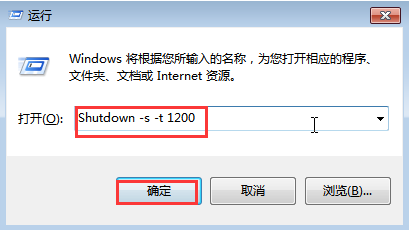
2、确定之后在桌面右下方会弹出下图,显示成功设置定时关机
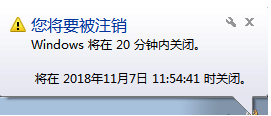
3、使用“Win+R“快捷键打开运行窗口,输入”Shutdown –a“,点击”确定“(注意:”-a“前面有一个空格)
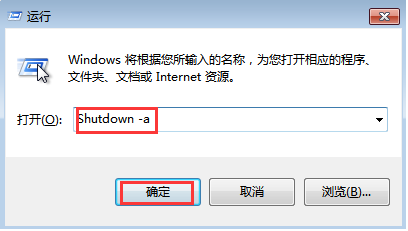
4、确定之后在桌面右下方会弹出下图,显示成功取消定时关机
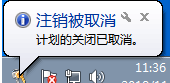
以上就是win7定时关机怎么设置的教程啦,希望能帮助到大家。